
Índice:
- Autor John Day [email protected].
- Public 2024-01-30 11:39.
- Última modificação 2025-01-23 15:03.
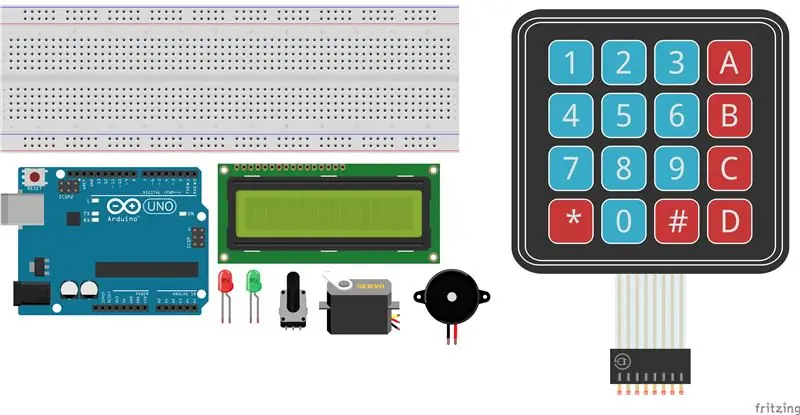
- Arduino UNO
- Tábua de pão
- Módulo LCD 1602
- Potenciômetro 10KΩ
- Servo motor
- Módulo de troca de membrana 4X4
- Campainha
- LED verde
- LED vermelho
- Jumper Wires
Etapa 1: adicionar potenciômetro e módulo LCD 1602
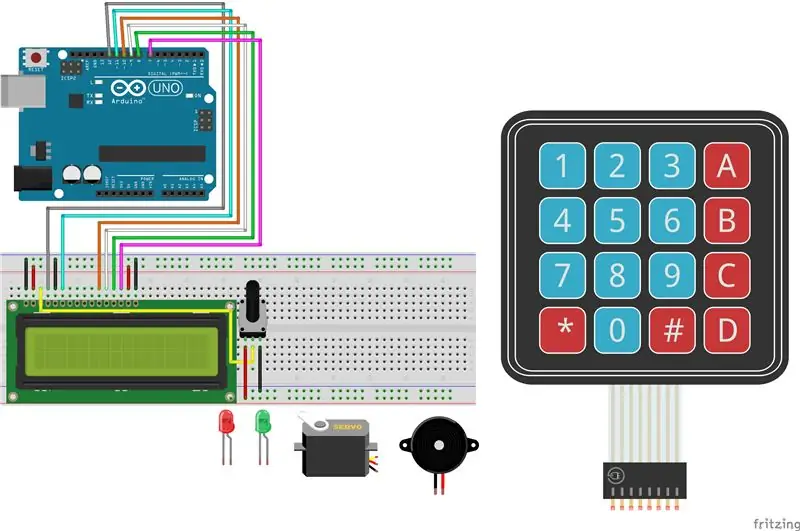
- Conecte o potenciômetro a D-33, D-34 e D-35.
- Conecte o fio Jumper ao D-33 ao trilho negativo na placa de ensaio.
- Conecte o fio Jumper ao D-35 ao trilho positivo na placa de ensaio.
- Conecte o Módulo LCD 1602 a J-3 - J-18.
- Conecte o fio Jumper a J-3 ao trilho negativo na placa de ensaio.
- Conecte o fio Jumper a J-4 à placa de ensaio do trilho positivo.
- Conecte o fio Jumper a J-5 a D-34 na placa de ensaio.
- Conecte o fio Jumper ao J-6 ao pino digital 12 no Arduino.
- Conecte o fio Jumper ao J-7 ao trilho negativo na placa de ensaio.
- Conecte o fio Jumper ao J-8 ao pino digital 11 no Arduino.
- Conecte o fio Jumper ao J-13 ao pino digital 10 no Arduino.
- Conecte o fio Jumper ao J-14 ao pino digital 9 no Arduino.
- Conecte o fio Jumper ao J-15 ao pino digital 8 no Arduino.
- Conecte o fio Jumper ao J-16 ao pino digital 7 no Arduino.
- Conecte o fio Jumper ao J-17 ao trilho positivo na placa de ensaio.
- Conecte o fio Jumper ao J-18 ao trilho negativo na placa de ensaio.
Etapa 2: adicionar módulo de interruptor de membrana 4X4
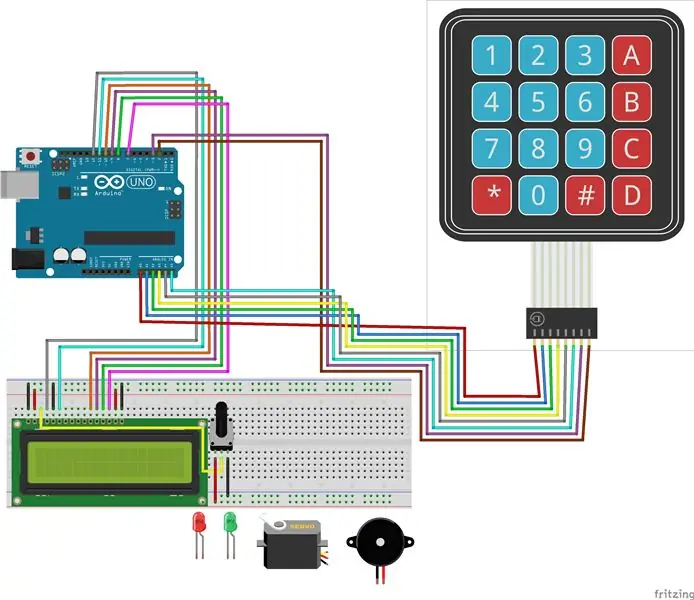
- Conecte o pino 1 do módulo de chave de membrana 4X4 ao pino analógico A0 no Arduino.
- Conecte o pino 2 do módulo de chave de membrana 4X4 ao pino analógico A1 no Arduino.
- Conecte o pino 3 do módulo de chave de membrana 4X4 ao pino analógico A2 no Arduino.
- Conecte o pino 4 do módulo de chave de membrana 4X4 ao pino analógico A3 no Arduino.
- Conecte o pino 5 do módulo de chave de membrana 4X4 ao pino analógico A4 no Arduino.
- Conecte o pino 6 do módulo de chave de membrana 4X4 ao pino analógico A5 no Arduino.
- Conecte o pino 7 do módulo de chave de membrana 4X4 ao pino digital 3 no Arduino.
- Conecte o pino 8 do módulo de chave de membrana 4X4 ao pino digital 2 no Arduino.
Etapa 3: adicionar campainha
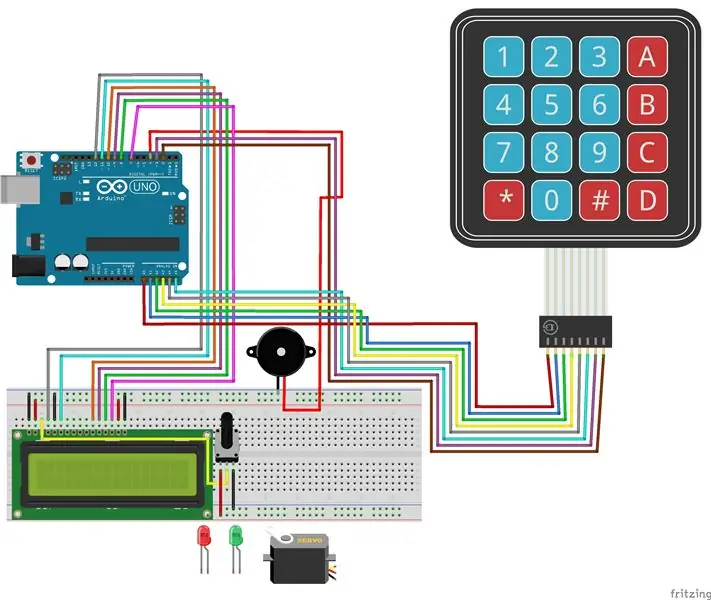
- Conecte o fio terra da campainha ao trilho negativo na placa de ensaio.
- Conecte o fio positivo do Buzzer ao pino digital 4 do Arduino.
Etapa 4: adicionar LEDs vermelhos e verdes
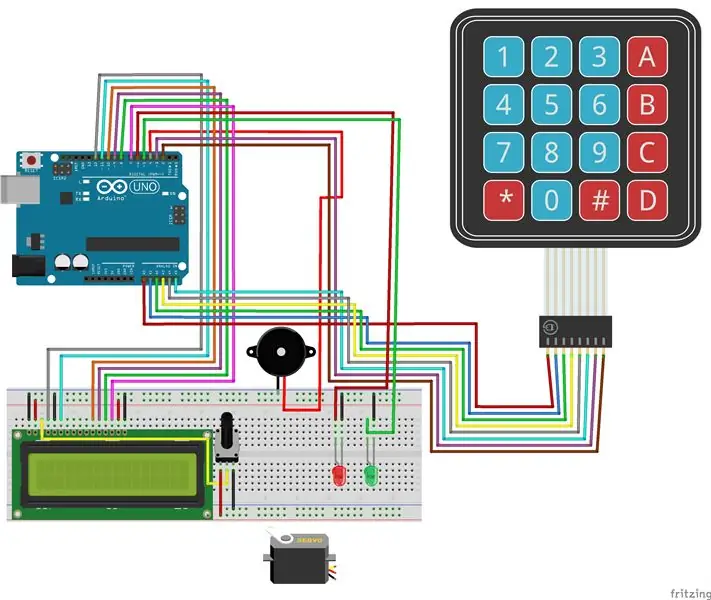
- Conecte o LED vermelho na extremidade negativa do G-52 e na extremidade positiva do G-51 na placa de ensaio.
- Conecte o fio do jumper ao trilho negativo e ao J-52 na placa de ensaio.
- Conecte um fio Jumper ao G-51 na placa de ensaio ao pino digital 6 no Arduino.
- Conecte o LED verde na extremidade negativa do G-57 e na extremidade positiva do G-56 na placa de ensaio.
- Conecte o fio do jumper ao trilho negativo e ao J-57 na placa de ensaio.
- Conecte um fio Jumper ao G-56 na placa de ensaio ao pino digital 5 no Arduino.
Etapa 5: Adicionar Servo Motor
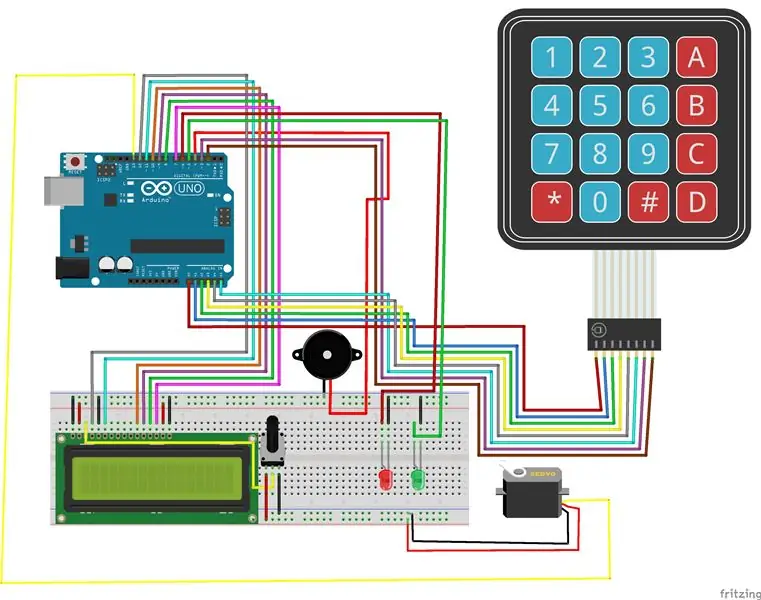
Conecte o fio positivo do servo motor ao trilho positivo na placa de ensaio.
Conecte o fio terra do servo motor ao trilho negativo na placa de ensaio.
Conecte o fio de sinal do servo motor ao pino digital 13 no Arduino.
Etapa 6: conecte a alimentação e o aterramento
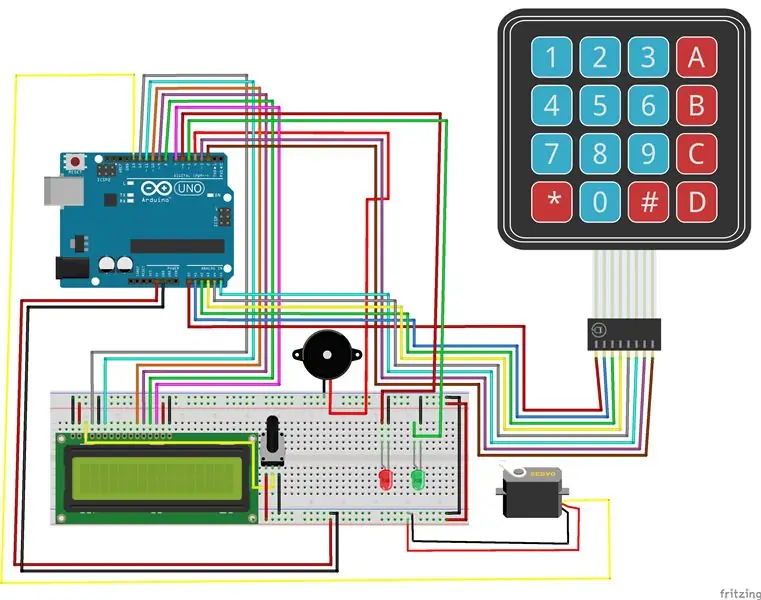
- Conecte o fio Jumper ao pino 5v no Arduino ao trilho positivo na placa de ensaio.
- Conecte o fio Jumper ao pino GND no Arduino ao trilho negativo na placa de ensaio.
- Conecte o fio do jumper ao trilho negativo da placa de ensaio ao outro trilho negativo da placa de ensaio.
- Conecte o fio do jumper ao trilho positivo da placa de ensaio ao outro trilho positivo da placa de ensaio.
Recomendado:
Como adicionar uma trava de metal aos seus joycons: 8 etapas

Como adicionar uma trava de metal aos seus joycons: Para fazer este projeto, usei este produto https://www.amazon.es/dp/B07Q34BL8P?ref=ppx_pop_mo… mas há muitos outros produtos que você poderia comprar e poderia ou não poderia ser mais barato dependendo de onde você mora para os preços de envio. Neste instrutivo, eu
Trava de segurança programável usando Arduino: 4 etapas

Trava de segurança programável usando Arduino: este é meu primeiro blog aqui. Estou apresentando aqui uma trava de segurança programável (PSL) baseada em Arduino para travar dispositivos eletrônicos. O circuito PSL é usado para ligar / ativar / desbloquear um aparelho AC / DC na fonte de alimentação externa, com base na senha
Trava NFC - Quando um PCB também é os botões, a antena e mais : 7 etapas (com fotos)

Bloqueio NFC - quando um PCB é também os botões, a antena e mais …: Você pode pegar uma das duas coisas deste Instructable. Você pode acompanhar e criar sua própria combinação de teclado numérico e leitor de NFC. O esquema está aqui. O layout do PCB está aqui. Você encontrará uma lista de materiais para solicitar o p
Trava da porta com impressão digital do Arduino: 4 etapas

Arduino Fingerprint Door Lock: Olá, bem-vindo a este projeto, na verdade ele inclui dois projetos, mas eles são praticamente iguais, é um sistema de fechadura de porta baseado em uma placa Arduino UNO, sensor óptico de impressão digital FPM10A e uma tela LCD i²c, mas para a outra versão incluímos
Trava da porta da tela de toque Arduino TFT: 5 etapas

Arduino TFT Touchscreen Door Lock: Este é meu primeiro Instructable. Este projeto usa Arduino e um 2.8 " Tela sensível ao toque TFT com um esboço de senha para ativar um relé que interrompe o circuito de uma porta da fechadura magnética. Em segundo plano, a fechadura RFID de uma porta do trabalho quebrou em vez de religar o
